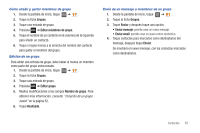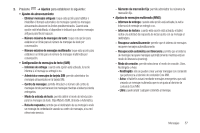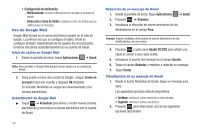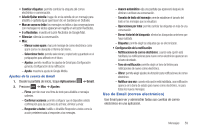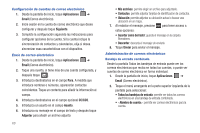Samsung SGH-T849 User Manual (user Manual) (ver.f7) (Spanish) - Page 62
Uso de Google Mail
 |
UPC - 610214625366
View all Samsung SGH-T849 manuals
Add to My Manuals
Save this manual to your list of manuals |
Page 62 highlights
• Configuración de notificación - Notificaciones: muestre notificaciones de mensajes en la barra de estado. - Seleccione el tono de timbre: establecer el tono de timbre para las notificaciones de mensajes. Uso de Google Mail Google Mail (Gmail) es el correo electrónico basado en la web de Google. La primera vez que se configura el tablet, Gmail se configura también. Dependiendo de los ajustes de sincronización, Gmail se sincroniza automáticamente con su cuenta de Gmail. Inicio de sesión en Google Mail 1. Desde la pantalla de inicio, toque Aplicaciones ➔ Gmail. Nota: Para acceder a Google Mail deberá iniciar sesión en su cuenta de Gmail. 2. Inicie sesión si tiene una cuenta de Google, o toque Create an account (Crear una cuenta) y después OK (Aceptar). En el buzón Recibidos se cargan las conversaciones y los correos electrónicos. Actualización de Google Mail ᮣ Toque ➔ Actualizar para enviar y recibir nuevos correos electrónicos y sincronizar su correo electrónico con la cuenta de Gmail. Redacción de un mensaje de Gmail 1. Desde la pantalla de inicio, toque Aplicaciones ➔ Gmail. 2. Presione ➔ Redactar. 3. Introduzca la dirección de correo electrónico de los destinatarios en el campo Para. Consejo: Separe múltiples direcciones de correo electrónico de los destinatarios con una coma. 4. Presione y seleccione Añadir CC/CCO para añadir una copia al carbón o una copia oculta. 5. Introduzca el asunto del mensaje en el campo Asunto. 6. Toque el campo Redactar y empiece a redactar su mensaje. 7. Toque Enviar. Visualización de un mensaje de Gmail 1. Desde el buzón Recibidos de Gmail, toque un mensaje para verlo. Las siguientes opciones estarán disponibles: • Archivar: archiva el correo electrónico seleccionado. • Suprimir: elimina el correo electrónico. 2. Presione para seleccionar una de las siguientes opciones adicionales: 58